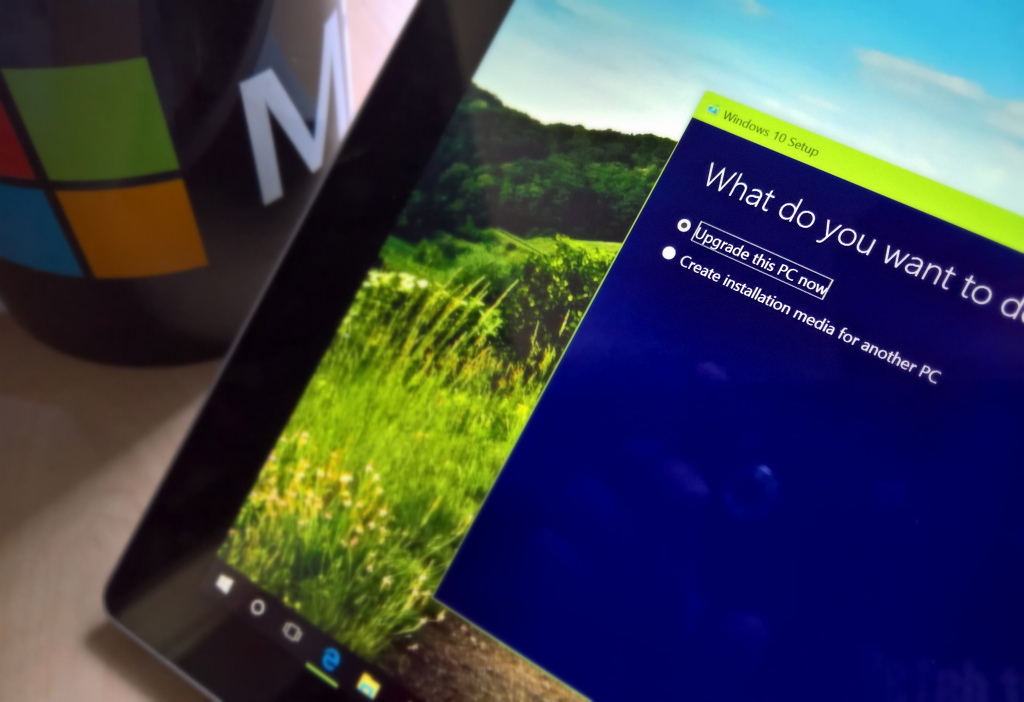La mise à jour anniversaire est la prochaine mise à jour majeure publiée par Microsoft pour Windows 10. La nouvelle mise à jour comprend de nombreux changements et fonctionnalités visant à améliorer l'expérience du système d'exploitation dans un certain nombre de domaines.
La nouvelle mise à jour comprend un menu Démarrer repensé, des notifications de badge dans la barre des tâches pour les applications et une version améliorée de Cortana qui fonctionne désormais même au-dessus de l'écran de verrouillage. De plus, la nouvelle expérience Windows Ink apporte une meilleure prise en charge du stylet actif et vous donnera accès aux nouveaux Sticky Notes, Sketchpad et Sketch Screen. Et l'application Paramètres fait l'objet d'une refonte avec de nombreux changements et de nouvelles fonctionnalités.
Comme vous pouvez le constater, il se passe beaucoup de choses. C'est comme une toute nouvelle version du système d'exploitation. Il y a tellement de changements importants que de nombreux utilisateurs seront impatients de les télécharger et de les installer dès que Microsoft les rendra disponibles le 2 août.
Cependant, tout le monde ne recevra pas la mise à jour le même jour et ceux qui recevront la mise à jour pourront rencontrer des problèmes lors de l'installation.
Dans ce guide, vous découvrirez comment la version 1607 de Windows 10 sera déployée, ainsi qu'un certain nombre de conseils de dépannage pour vous assurer que la nouvelle version ne reste pas bloquée lors du téléchargement ou n'échoue pas lors de l'installation.
Mon PC reçoit-il la mise à jour anniversaire le 2 août ?
Microsoft publie officiellement la nouvelle mise à jour le mardi 2 août 2016. Cependant, comme pour toute autre version, la société déploie progressivement la mise à jour anniversaire de Windows 10. Cela signifie que tout le monde ne recevra pas la mise à jour en même temps. Cela peut prendre des jours, voire des semaines, avant que chaque appareil soit mis à niveau vers la mise à jour anniversaire.
L’une des principales raisons de la lenteur du déploiement réside dans d’éventuels problèmes. Alors que le géant du logiciel s’efforce de fournir une version impeccable de son système d’exploitation, rien n’est jamais parfait. De nombreux facteurs peuvent entraîner le blocage de la mise à jour anniversaire lors du téléchargement ou de l'installation. Des bogues inconnus peuvent également être à l'origine de l'échec de Windows 10 lors de l'installation, les pilotes de périphériques peuvent provoquer un écran bleu de la mort (BSoD), et la liste peut s'allonger.
La publication progressive de la mise à jour aide Microsoft à réduire le nombre d'utilisateurs concernés. Dans certains cas, l’entreprise peut rapidement retirer la mise à jour jusqu’à ce que le problème soit résolu.
Même si tout le monde ne recevra pas la mise à jour le même jour, à partir du 2 août, des centaines de milliers d'appareils téléchargeront et installeront la nouvelle mise à jour.
Un autre problème courant qui pourrait empêcher votre PC de télécharger Windows 10 version 1607 est la surcharge du serveur. On s'attend à ce qu'au cours des premiers jours, de nombreux appareils à travers le monde accèdent aux serveurs de Microsoft pour demander le téléchargement. Cela pourrait entraîner la mise en file d'attente de votre appareil jusqu'à ce que les ressources soient disponibles. Le moment venu, gardez cela à l’esprit et soyez serein, vous finirez par installer la nouvelle version de Windows 10 sur votre appareil.
Quels appareils bénéficient de la mise à jour anniversaire de Windows 10 ?
Microsoft met à disposition la nouvelle version du système d'exploitation pour chaque plate-forme exécutant Windows 10. Cependant, le déploiement de la version 1607 commence sur PC et mobile, suivi par d'autres appareils, tels que Xbox One, HoloLens, etc.
La mise à jour anniversaire de Windows 10 n'a pas pu être téléchargée ; comment puis-je résoudre ce problème ?
Si votre ordinateur peut voir la nouvelle mise à jour, mais que son téléchargement ne parvient pas, il existe un certain nombre de solutions possibles.
Arrêtez de différer la mise à niveau des fonctionnalités de Windows 10
Assurez-vous que vous n'avez pas configuré votre système pour différer les mises à jour et mises à niveau de Windows 10. Dans le passé, vous avez peut-être pensé à conserver la version actuelle du système d'exploitation pendant longtemps, vous avez probablement configuré Windows 10 pour différer les mises à jour des fonctionnalités.
Si tel est votre cas, vous pouvez vous rendre sur Paramètres > Mise à jour et sécurité > Windows Update > Options avancéeset assurez-vous d'effacer le Différer les mises à niveau option.
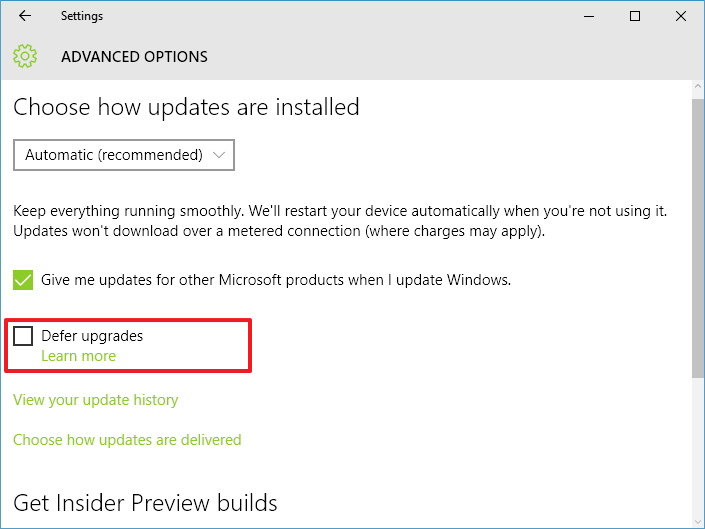
Dans le cas où vous avez utilisé l'éditeur de stratégie de groupe pour différer les mises à niveau, vous devez également vous assurer d'annuler toutes les modifications.
Désactiver la connexion mesurée
Windows 10 propose également une fonctionnalité permettant de définir votre connexion réseau comme mesurée. Si vos paramètres Wi-Fi sont configurés sur une connexion limitée, les mises à jour peuvent ne pas apparaître et elles ne seront sûrement pas téléchargées. Assurez-vous d'aller à Paramètres > Réseau et Internet > Options avancéeset éteignez le Configuré comme connexion mesurée option.
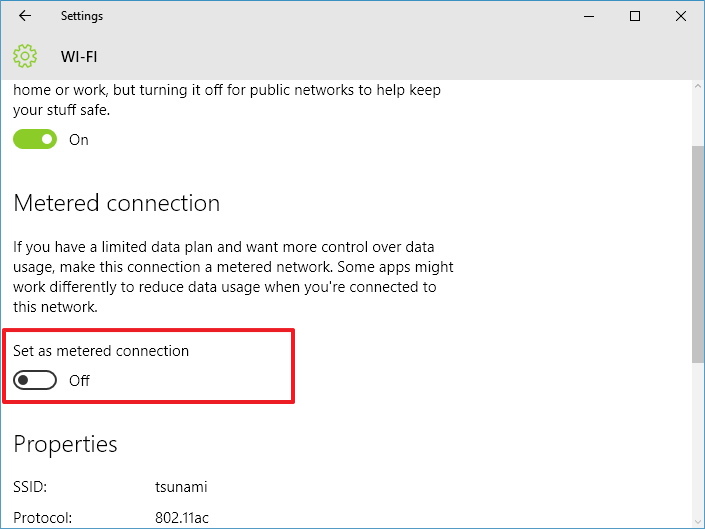
Vous pouvez utiliser cette fonctionnalité pour empêcher le téléchargement du guide de mise à jour anniversaire de Windows 10 pour annuler toute modification susceptible de bloquer le téléchargement de la mise à jour.
Réinitialiser la mise à jour Windows
Il est possible que Windows Update ne fonctionne pas correctement sur votre ordinateur. Vous pouvez essayer de réinitialiser les composants de Windows Update pour corriger les mises à jour bloquées lors des tentatives de téléchargement et d'installation.
La mise à jour anniversaire de Windows 10 n'a pas pu être installée ; comment puis-je résoudre ce problème ?
Si votre ordinateur a téléchargé la nouvelle version du système d'exploitation, mais que son installation ne parvient pas, un certain nombre de choses peuvent se produire.
Pas assez d'espace disque dur
L’un des problèmes les plus courants est le manque d’espace disponible sur le disque dur. C'est toujours un problème sur les appareils bon marché avec une capacité limitée et sur les machines plus anciennes arrivées sur le marché avant que nous commencions à voir ces disques durs de téraoctets. Assurez-vous que votre ordinateur dispose d'au moins 20 Go d'espace libre disponible pour le téléchargement et l'installation.
Vous pouvez également utiliser ce guide Windows 10 pour récupérer de l'espace sur le disque dur afin d'installer la mise à jour anniversaire.
Désactiver le logiciel de sécurité
Un logiciel de sécurité peut provoquer un conflit qui empêche le système d'exploitation de procéder à l'installation. Si vous utilisez un antivirus autre que Windows Defender, assurez-vous de désactiver ou de désinstaller votre antivirus pendant le processus de mise à niveau.
Pour plus d'informations, vous souhaitez consulter le site Web d'assistance de votre fournisseur d'antivirus.
Problèmes de compatibilité
Parfois, le problème d'installation peut être causé par un périphérique non compatible, c'est pourquoi pour éviter tout problème, vous souhaitez déconnecter tous les périphériques inutiles, tels que les imprimantes, les webcams, tout support de stockage connecté à votre ordinateur — utilisez simplement l'essentiel : le réseau. adaptateur pour se connecter à Internet, moniteur, clavier et souris.
Messages d'erreur
Dans le cas d'un message d'erreur lors de l'installation, le mieux est d'utiliser votre moteur de recherche préféré pour rechercher l'erreur. Vous pourrez peut-être déterminer si l'erreur est un problème courant avec un correctif simple. Ou vous pourriez découvrir qu’il s’agit d’un problème que Microsoft s’efforce de résoudre.
Obtenir de l'aide
Vous pouvez également laisser les détails de vos problèmes dans les commentaires ci-dessous, car quelqu'un pourra peut-être vous aider. De plus, vous pouvez contacter Microsoft sur Twitter (@SupportWindows) pour obtenir une aide rapide, vous pouvez contacter directement l'entrepriseou vous pouvez apporter votre ordinateur dans un Microsoft Store pour voir si quelqu'un peut vous aider.
Si rien ne fonctionne, vous pouvez installer manuellement la mise à jour anniversaire de Windows 10
Si vous avez déjà parcouru toutes les informations et conseils de dépannage pour télécharger et installer la mise à jour anniversaire de Windows 10 et que rien n'a fonctionné, il existe un autre moyen de mettre à niveau votre système. Vous pouvez télécharger les fichiers d'installation pour effectuer une mise à niveau sur place ou une nouvelle installation du nouveau système d'exploitation.
C'est peut-être votre meilleure option pour mettre à jour votre système vers Windows 10 version 1607. Cependant, vous ne pourrez mettre à niveau votre ordinateur que lorsque Microsoft rendra les fichiers ISO disponibles en téléchargement.
Téléchargez le fichier ISO de la mise à jour anniversaire de Windows 10
Il est possible que le fichier ISO de la mise à jour anniversaire de Windows 10 soit disponible le jour même du déploiement de la mise à jour, mais cela peut prendre quelques jours. Lors du lancement, Microsoft teste toujours le déploiement et ne publie généralement pas les fichiers ISO. Vous devez donc d'abord essayer de mettre à niveau à l'aide de Windows Update.
Si la société publie les fichiers ISO pour la mise à jour anniversaire de Windows 10, vous pouvez utiliser ce guide pour télécharger les fichiers. Vous pouvez également suivre ces instructions pour créer un lecteur d'installation USB Windows 10 à l'aide de l'outil de création de support.
Important: Vous apporterez des modifications à votre ordinateur et il y a toujours un risque que les choses tournent mal. Il est recommandé de faire une sauvegarde complète de votre ordinateur avant de continuer.
Installez manuellement la mise à jour anniversaire de Windows 10
Une fois que vous disposez d'un support de démarrage, vous pouvez utiliser ce guide pour effectuer une nouvelle installation avec la mise à jour anniversaire de Windows 10.
Si vous préférez effectuer une mise à niveau sur place de la nouvelle version pour conserver vos fichiers, paramètres et applications, vous pouvez utiliser l'outil de création multimédia pour effectuer la mise à niveau.
-
Téléchargez le Outil de création multimédia de Microsoft.
-
Double-cliquez sur le MediaCrationTool.exe fichier pour lancer l’outil.
-
Sélectionnez le Mettez à niveau ce PC maintenant option.
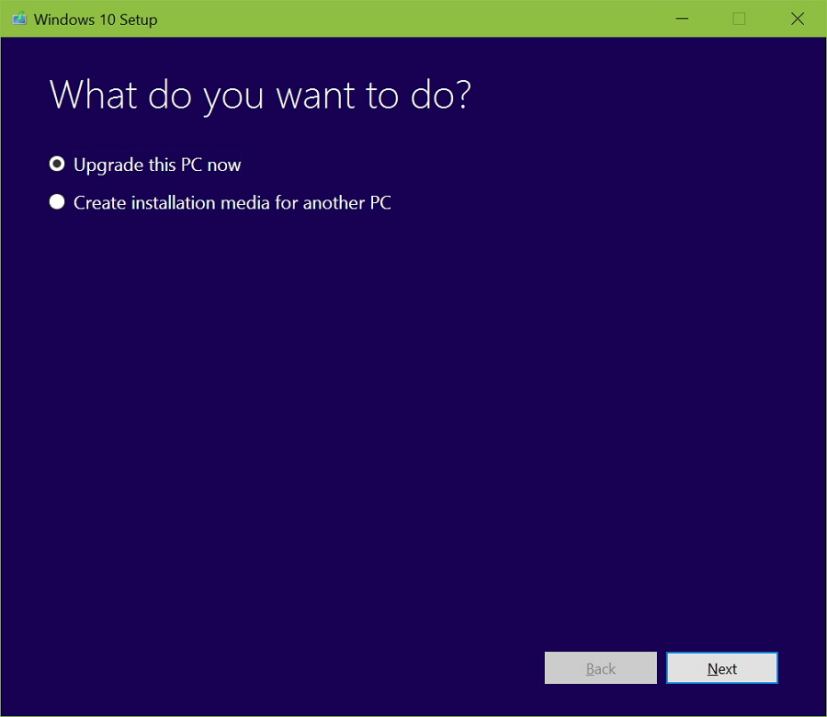
-
Cliquez sur Accepter accepter les conditions de licence et continuer.
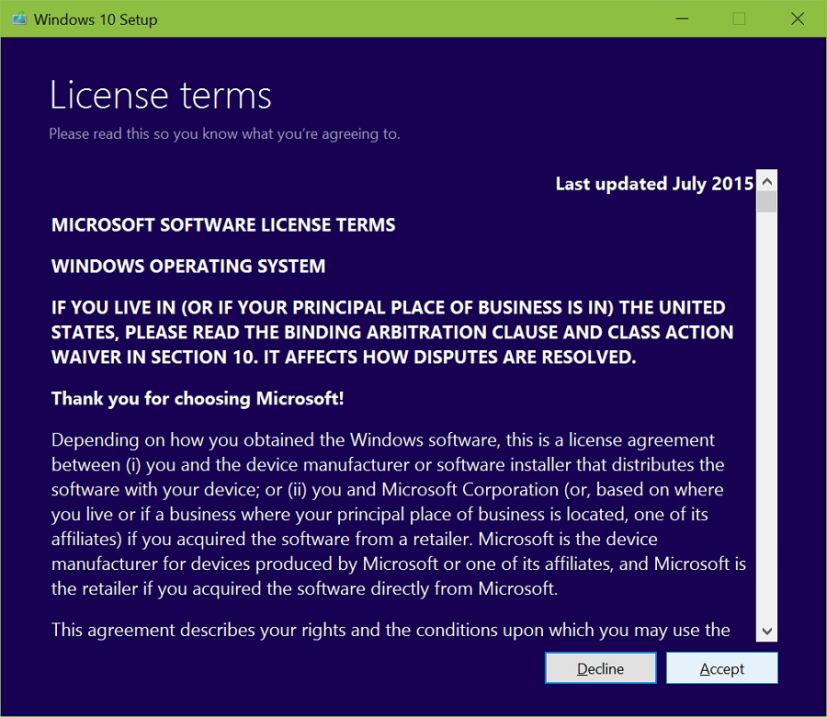
-
Assurez-vous que l'installation est configurée pour conserver vos fichiers et applications, puis cliquez sur Suivant. Vous pouvez alternativement choisir Rien, ce qui constitue une meilleure option pour éviter de nombreux problèmes. Cependant, vous devrez restaurer les fichiers à partir de la sauvegarde, appliquer les paramètres et réinstaller les applications.
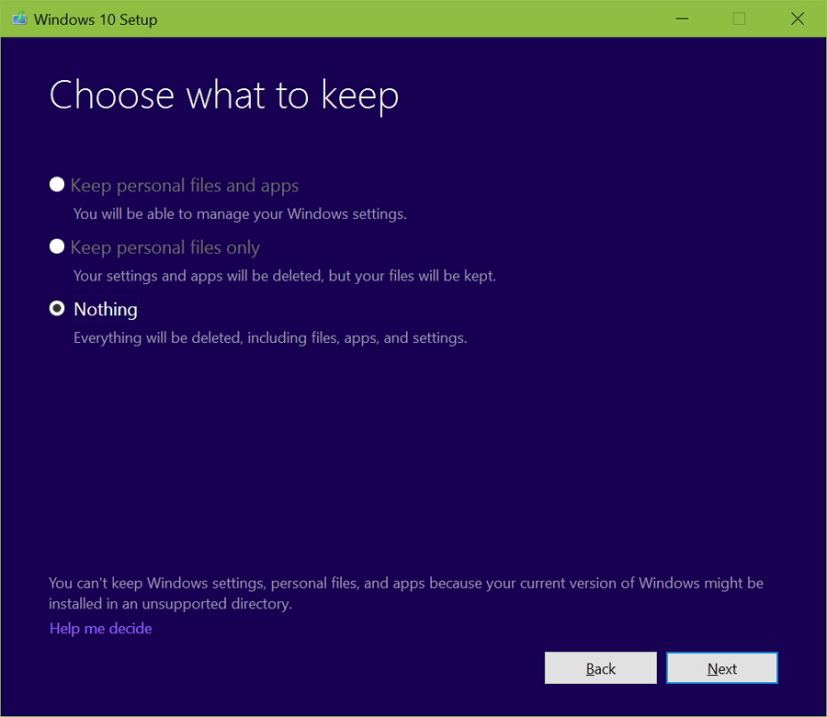
-
Cliquez sur Installer pour terminer le processus.
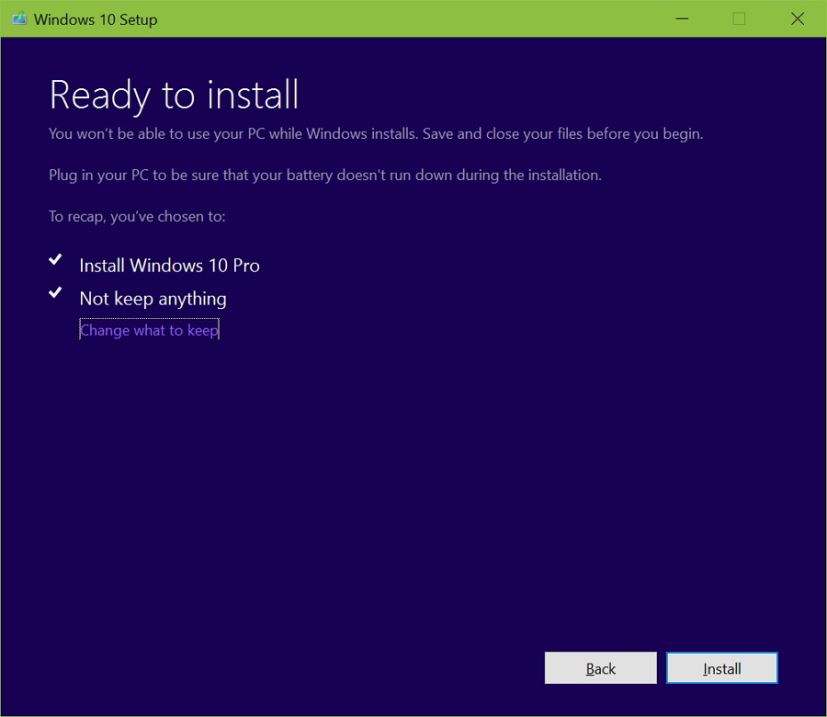
L'assistant de configuration prendra désormais le relais et procédera à la mise à jour de votre système. Il est important de noter que grâce à ce processus, rien ne sera effacé, votre ordinateur restera intact avec tous vos paramètres, applications et fichiers.
Votre ordinateur redémarrera plusieurs fois, puis vous devrez peut-être passer par l'expérience prête à l'emploi pour terminer l'installation. Si tout s'est déroulé comme prévu, votre ordinateur devrait maintenant être mis à jour vers Windows 10 version 1607.
Alternativement, vous pouvez également forcer le téléchargement de la nouvelle mise à jour de 4 manières différentes.
Envelopper les choses
Alors que tous ceux qui souhaitent obtenir la mise à jour anniversaire souhaitent simplement cliquer sur le Vérifier les mises à jour le 2 août pour télécharger et installer la nouvelle version de Windows 10, la mise à jour ne sera pas déployée pour tout le monde le même jour, il s'agira d'un processus de mise à niveau progressif.
De plus, de nombreux problèmes peuvent survenir et entraîner le blocage ou l'échec de l'installation de la mise à jour, mais ce guide couvre toutes les informations et les bases que vous devez connaître pour une mise à niveau réussie vers la mise à jour anniversaire de Windows 10.
Si vous souhaitez attendre un peu plus longtemps, vous pouvez utiliser les guides suivants pour empêcher ou désinstaller la mise à jour sur votre ordinateur :
Avez-vous autre chose à ajouter à ce guide ? Dites-le-nous dans les commentaires ci-dessous.